Tecnobits - 校園指南 - 如何截圖三星 J7
對於想要輕鬆分享時刻、資訊或螢幕問題的用戶來說,智慧型手機上的螢幕截圖是一項基本功能。在具體情況下 三星J7,該品牌最受歡迎的款式之一,學習如何製作 屏幕截圖 非常有用。在本文中,我們將為您提供有關如何在三星 J7 上截圖的完整技術指南,以便您可以在設備上充分利用此功能。從最傳統的方法到最先進的選項,我們將向您展示所有可用於快速輕鬆地捕捉 Samsung J7 螢幕的替代方法。繼續閱讀,成為三星 J7 的螢幕截圖專家!
1.三星J7簡介:設備概述
三星 J7 是一款中高階設備,提供廣泛的特性和功能。 在本節中,我們將概述該設備,重點介紹其主要規格和優點。
三星J7配備5.5吋Super AMOLED顯示屏,解析度為1280x720像素,提供銳利且充滿活力的視覺體驗。 此外,它還配備了八核心處理器,即使在運行要求較高的應用程式和遊戲時也能提供流暢高效的效能。
三星 J7 的突出特點之一是其高品質相機。 該設備配備 13 萬像素後置攝像頭和 5 萬像素前置攝像頭,即使在低光源條件下,您也能拍攝出高品質的照片和自拍照。 此外,它還提供各種相機工具和模式,例如專業模式和美顏模式,讓您可以根據自己的喜好自訂和增強照片。
三星 J7 的另一個優點是其持久的電池。該設備擁有 3300 mAh 的容量,為您提供足夠的電量,讓您享受數小時的密集使用,而無需擔心電量耗盡。此外,它還具有快速充電功能,可讓您更快為設備充電並節省時間。簡而言之,三星 J7 是一款多功能且可靠的智慧型手機,在性能、功能和價格之間實現了完美平衡。
2. 什麼是螢幕截圖以及為什麼它很重要?
螢幕截圖是所顯示資訊的數位影像 在屏幕上 設備,例如計算機、手機或平板電腦。這是保存和分享視覺資訊的快速簡便的方法。除了捕捉靜態影像外,還可以截取移動影片或動畫的螢幕截圖。
螢幕截圖在不同的情況下都很重要。在技術領域,記錄軟體中的錯誤或問題並促進與技術支援或開發人員的溝通非常有用。使用螢幕截圖來分享有趣或相關的內容也很常見 在社交網絡上、部落格和簡報。此外,截取螢幕截圖會建立一個可以稍後編輯和修改的圖像。
根據所使用的設備,有不同的截圖方法。 在大多數電腦上,您只需按下「Print Screen」或「Print Screen」鍵即可。 然後,螢幕截圖將儲存到剪貼簿,並可貼上到影像編輯程式(例如 Paint 或 Photoshop)中,然後另存為檔案。 在手機或平板電腦等行動裝置上,您通常需要同時按下組合鍵,例如電源按鈕和主頁按鈕或降低音量按鈕。
簡而言之,螢幕截圖是一種多功能且有用的工具,用於保存和共享裝置螢幕上的視覺資訊。它的重要性在於促進溝通、記錄錯誤、傳播知識和分享有趣的內容。學習如何截取螢幕截圖是一項基本技能,在各種技術和個人情況下都非常有用。 [段落:286字]
3. 三星J7截圖步驟
要在三星 J7 上截取螢幕截圖,您需要執行一些簡單的步驟。 在這裡我將向您展示如何做到這一點:
1. 同時按住主頁按鈕和電源按鈕。 您將看到螢幕動畫並聽到捕獲聲音。 這說明截圖已經成功了。
2. 另一種選擇是使用螢幕底部的滑桿。 您可以從上到下滑動打開通知面板,然後選擇“螢幕截圖”選項。 將立即截取螢幕截圖。
3. 如果以上選項都不起作用,您可以使用「手勢和動作」功能。 轉到手機設定並尋找“動作和手勢”部分。 打開“手掌滑動螢幕截圖”選項,然後只需在螢幕上來回滑動手掌即可捕捉您想要的圖像。
獨家內容 - 點擊這裡 如何將手機連接到 Google Play 音樂?4. 方法一:使用裝置上的實體按鈕
若要使用裝置上的實體按鈕解決問題,請依照下列步驟操作:
1. 重啟設備: 按住電源按鈕,直到螢幕上出現重設選項。 選擇“重啟”並等待設備完全重啟。
2. 執行恢復出廠設置: 如果正常重置無法解決問題,您可以嘗試恢復原廠設定。請注意,這將刪除設備上的所有資料和設置,因此提前進行備份非常重要。有關如何執行恢復原廠設定的具體說明,請參閱使用手冊或製造商的支援頁面。
3. 聯繫技術支持: 如果上述步驟未能解決問題,建議您聯絡廠商技術支援。 他們將能夠為您提供額外的幫助並指導您找到可能的解決方案。 確保您手頭上有設備型號和序號信息,以及任何其他相關信息,以方便幫助過程。
5.方法二:使用三星J2的系統功能
三星 J7 是一款提供多種系統功能的設備,可用於解決問題。 在這種方法中,這些函數將用於解決手邊的問題。
第 1 步:訪問設置菜單。 首先,解鎖您的 Samsung J7 並從主畫面向上滑動以開啟應用程式選單。 接下來,找到並選擇“設定”圖示以存取設備設定。
第 2 步:導覽至系統功能。 進入設定選單後,向下捲動並選擇“系統”選項。 在這裡您將找到可以幫助您解決 Samsung J7 問題的系統功能清單。
第三步:使用系統功能。 在系統功能部分中,您將找到可用於排除故障的各種選項。 一些最常見的功能包括「恢復原廠設定」、「軟體更新」和「恢復原廠設定」。 按一下您認為可以解決您的問題的功能,然後按照螢幕上的指示完成該過程。
6. 三星 J7 上的附加螢幕截圖選項
三星 J7 提供多種附加選項 螢幕截圖 這可以讓您更輕鬆地在裝置上擷取和分享視覺內容。下面我們將解釋如何存取這些選項並有效地使用它們。
其中之一是滾動螢幕截圖。 此功能可讓您擷取不完全適合螢幕的網頁或長文件的影像。 要使用此功能,只需像平常一樣截取螢幕截圖即可。 然後,向下滑動通知欄並點擊「捲動捕捉」圖示。 接下來,慢慢向下滑動螢幕,直到捕捉所有您想要的內容。 擷取後,您可以像編輯任何其他螢幕截圖一樣編輯、儲存或分享影像。
另一個附加的螢幕截圖選項是手勢螢幕截圖。 此功能可讓您使用預先定義的手勢捕捉螢幕影像,例如在螢幕上滑動手掌。 若要啟動此功能,請前往 Samsung J7 上的「設定」應用程序,然後選擇「進階功能」選項。 然後,向下捲動並點擊“動作和手勢”。 接下來,啟動“使用手勢截圖”選項。 啟動後,要截取螢幕截圖,只需將手掌從左到右或從右到左滑動到螢幕上即可。 螢幕截圖將自動拍攝,您將能夠在裝置的圖片庫中存取它。
7. 如何存取與管理三星J7上已儲存的螢幕截圖
存取和管理保存在 Samsung J7 上的螢幕截圖是一個快速而簡單的過程。 接下來,我們將向您展示執行此任務必須遵循的步驟:
1. 進入三星 J7 的主畫面並找到「圖庫」應用程式。 點擊將其打開。
2. 進入圖庫後,向左或向右滑動以瀏覽不同的資料夾並找到名為「Screenshots」的資料夾。
3. 找到「螢幕截圖」資料夾後,點選將其開啟。 在這裡您可以找到保存在 Samsung J7 上的所有螢幕截圖。
8.修復三星J7截圖常見問題
如果您在 Samsung J7 上截取螢幕截圖時遇到問題,您可以嘗試多種解決方案來解決該問題。 以下是一些最常見的解決方案:
1. 檢查截圖方法:確保您使用正確的方法在三星 J7 上截圖。 在該型號中,通常在同一時間使用“音量減小”和“電源”按鈕的組合。 如果您不確定該方法,請查看使用手冊或線上搜尋。
獨家內容 - 點擊這裡 如何在線打台球?2. 重新啟動設備:有時,只需重新啟動設備即可解決小技術問題。 關閉您的 Samsung J7,等待幾秒鐘,然後再次開啟。 然後試試截圖看看問題是否解決。
3. 更新 OS:該問題可能與過時的作業系統版本有關。檢查是否有適用於您的 Samsung J7 的軟體更新,如果有,請更新。這些更新通常會修復錯誤並改進裝置的功能,這可以解決截圖時的問題。
9. 在三星 J7 上高效捕捉螢幕的提示和技巧
如果您是三星J7用戶並且需要截圖 有效率的, 你是在正確的地方。在本節中,我們將為您提供 技巧和竅門 這樣您就可以毫無問題地執行此任務。
1. 使用物理按鍵: 三星 J7 配備了用於截圖的特定按鍵。 您只需同時按下主頁按鈕和開/關按鈕幾秒鐘即可。 螢幕將閃爍並捕獲影像。 然後,您可以在設備的圖庫中找到它。
2. 應用滑動手勢: 如果您喜歡更快、更實用的選擇,可以使用三星 J7 提供的滑動手勢。 轉到設備設置,打開“高級功能”部分並啟動“滑動到螢幕截圖”選項。 現在,您只需將手的側面垂直滑過螢幕即可進行捕捉。
3. 自訂您的捕獲: 您想在螢幕截圖中添加額外的資訊嗎? 三星 J7 為您提供了在儲存之前對其進行編輯的選項。 拍攝完成後,您將能夠使用一系列編輯工具,例如裁切影像、繪圖、新增文字等。 完成後,您可以儲存編輯後的螢幕截圖以供您隨意使用。
10.推薦在三星J7上編輯和分享螢幕截圖的應用程序
對於那些希望在 Samsung J7 上編輯和分享螢幕截圖的人,有幾個推薦的應用程式可以讓流程更輕鬆。 這些應用程式提供不同的工具和功能,讓您可以輕鬆編輯、標記和分享螢幕截圖。 以下是最適合它的應用程式清單:
三星螢幕截圖應用程式: 三星 J7 已經內建了螢幕截圖應用程式。 要存取它,只需同時按下主頁按鈕和電源按鈕即可。 捕獲螢幕後,該應用程式將允許您根據需要裁剪、編輯和共享螢幕截圖。
Adobe Photoshop Express: 這款流行的照片編輯應用程式還可用於在三星 J7 上編輯螢幕截圖。 使用 Adobe Photoshop Express,您可以調整亮度、對比度、色彩並套用濾鏡來增強您的螢幕截圖。 此外,該應用程式可讓您添加文字、繪圖和圖形元素,以便在共享圖像之前進一步自訂圖像。
谷歌照片: 除了作為線上儲存應用程式之外,Google Photos還提供基本的圖像編輯工具。使用此應用程序,您可以裁剪、調整曝光、應用濾鏡以及向螢幕截圖添加文字。完成編輯後,您可以儲存圖像 在雲端 或直接透過不同平台分享 社交網絡.
這些將為您提供不同的選項和功能,以便您在與他人共享圖像之前自訂圖像。無論您是在尋找基本編輯還是更高級的功能,這些應用程式都將幫助您獲得最佳結果。
11. 三星 J7 的螢幕截圖及其可能的用途
三星 J7 上的螢幕截圖是一項非常有用的功能,可讓您拍攝特定時刻裝置螢幕上顯示的內容的影像。 它可用於個人和專業的各種情況。 接下來,我們向您展示如何在 Samsung J7 上截取螢幕截圖以及它的一些可能用途。
步驟1: 要擷取 Samsung J7 上的螢幕,您必須同時按下裝置正面的電源按鈕和主頁按鈕。 執行此操作時,您會聽到快門聲,螢幕會短暫閃爍,表示拍攝已成功。
步驟2: 捕獲螢幕後,您可以在 Samsung J7 的圖片庫中存取它。 從那裡,您可以透過訊息應用程式、電子郵件或社交網路分享它,甚至使用裝置上可用的影像編輯工具進行編輯。
步驟3: 三星 J7 上的螢幕截圖的可能用途多種多樣。 您可以使用它在社交網路上的對話中分享有趣或重要的時刻,保存您在網路上找到的相關信息,捕獲您在設備上可能遇到的錯誤或問題並與技術支援人員共享,甚至可以保存票證、購買確認書或您手邊需要的其他重要文件。
獨家內容 - 點擊這裡 如何在 Minecraft 中製作苦力怕12.三星不同機型截圖功能對比
螢幕截圖功能是三星設備上非常有用的工具,它允許我們在任何給定時間保存螢幕上顯示的圖像。然而,並非所有三星型號都具有相同的選項和功能。在本次比較中,我們將分析不同三星機型之間的差異 它的功能 螢幕截圖.
首先,我們有三星 Galaxy S9 型號。 該設備具有標準的螢幕截圖功能,透過同時按下主頁按鈕和開/關按鈕來執行該功能。 此外,它還可以透過從左到右滑動手掌來捕捉螢幕影像,反之亦然。
另一方面,三星 Galaxy Note 10 機型的截圖工具還有額外的功能。 除了標準螢幕截圖之外,該設備還允許長螢幕截圖,這意味著我們可以透過自動向下滾動來捕獲網頁或整個文件的圖像。 要存取此功能,我們必須將手指從螢幕邊緣滑動到中心並選擇“長拍攝”選項。
13. 特定情況下三星 J7 上的螢幕截圖替代方案
如果您是三星J7用戶,並且需要在特定情況下截取螢幕,除了使用傳統的截圖方法之外,還有其他選擇。 根據您所處的情況,這些替代方案可以使您的任務變得更輕鬆。 以下是您可以考慮的一些選項。
1. 使用「捲動擷取」功能:此選項可讓您擷取整個螢幕的影像,即使它不適合單一螢幕截圖。 要使用此功能,您只需截取螢幕截圖,然後選擇螢幕底部出現的「捲動」選項。 螢幕將自動捲動並擷取多個影像,以便您可以看到所有資訊。
2. 嘗試第三方應用程式:應用程式商店中有各種可用的應用程式。 Google Play 允許您以更個人化的方式截取螢幕截圖並具有不同的附加功能。其中一些應用程式允許您在保存之前編輯螢幕截圖、添加註釋以及直接在各種平台上共享。一些流行的選擇是 截圖簡單 y 截圖觸摸.
14.關於如何在三星J7上截圖的最終結論
總之,在三星 J7 上截圖是一個簡單快速的過程,只需執行幾個簡單的步驟即可完成。首先,您必須找到捕捉所需的按鈕,在本例中是電源按鈕和主頁按鈕。一旦識別出它們,您必須同時按下它們並快速釋放它們。重要的是要確保同時按下兩個按鈕以確保成功的結果。
在三星 J7 上截取螢幕截圖的另一種方法是使用手掌滑動手勢。 要啟動此功能,您必須轉到裝置的設定並尋找「動作和手勢」選項。 然後,啟動「手掌滑動截圖」功能即可。 現在,您可以透過在三星 J7 螢幕上從左向右滑動手掌來截圖。
請記住,截取螢幕截圖後,它將自動保存在裝置的圖片庫中,您可以根據需要存取它以進行共享或編輯。 如果您想截取更具體的螢幕截圖,例如僅截取螢幕的一部分或某個視窗的螢幕截圖,您可以使用 Android App Store 中提供的第三方應用程序,這些應用程式將為您提供附加功能。
總之, 三星螢幕截圖 J7 是一個簡單但強大的功能,允許用戶捕獲和共享來自 高效的方式。只需按照上述詳細步驟操作,您就可以輕鬆地在 Samsung J7 裝置上截取螢幕截圖。無論是保存重要資訊、分享特殊時刻或解決技術問題,Samsung J7 Screenshot 都能為您提供以視覺方式擷取和保存內容所需的工具。繼續充分利用您的設備並發現三星提供的所有功能。只需輕輕一按即可開始捕捉精彩瞬間!
塞巴斯蒂安·維達爾我是 Sebastián Vidal,一位熱衷於技術和 DIY 的電腦工程師。此外,我是 tecnobits.com,我在其中分享教程,以使每個人都更容易訪問和理解技術。